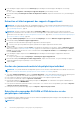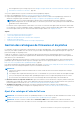Users Guide
Table Of Contents
- Guide de l’utilisateur de Dell EMC OpenManage Enterprise version 3.6.1
- Table des matières
- Tableaux
- À propos de Dell EMC OpenManage Enterprise
- Fonctionnalités de sécurité d’OpenManage Enterprise
- Installation d’OpenManage Enterprise
- Prérequis pour l’installation et configuration minimale requise
- Déploiement d'OpenManage Enterprise sur VMware vSphere
- Déploiement d'OpenManage Enterprise sur l'hôte Hyper-V 2012 R2 et les versions antérieures
- Déploiement d'OpenManage Enterprise sur un hôte Hyper-V 2016
- Déploiement d’OpenManage Enterprise sur un hôte Hyper-V 2019
- Déploiement d'OpenManage Enterprise en utilisant une machine virtuelle basée sur le noyau
- Déploiement d’OpenManage Enterprise par programmation
- Prise en main d’OpenManage Enterprise
- Connexion à OpenManage Enterprise
- Configuration d'OpenManage Enterprise en utilisant l'interface texte utilisateur
- Configuration d'OpenManage Enterprise
- Paramètres recommandés de performance et d'évolutivité pour une utilisation optimale d'OpenManage Enterprise
- Protocoles et ports pris en charge dans OpenManage Enterprise
- Liens vers des cas d’utilisation pour les protocoles et ports pris en charge dans OpenManage Enterprise
- Présentation de l’interface graphique d’OpenManage Enterprise–Tech Release
- Portail d’accueil OpenManage Enterprise
- Détection de périphériques pour la surveillance ou la gestion
- Détection automatique des serveurs à l’aide de la fonctionnalité de détection initiée par serveur
- Création d’une tâche de détection de périphérique
- Matrice de support du protocole pour la détection de périphériques
- Affichage des détails d'une tâche de détection de périphériques
- Modification d'une tâche de détection de périphériques
- Exécution d'une tâche de détection de périphériques
- Arrêt des tâches de détection de périphériques
- Spécification de plusieurs périphériques via l'importation des données provenant du fichier .csv
- Exclusion globale des plages
- Spécification du mode détection pour créer une tâche de détection de serveur
- Création de protocole de tâche de détection d’appareils personnalisé pour les serveurs : paramètres supplémentaires pour les protocoles de détection
- Spécification du mode de détection pour créer une tâche de détection de châssis
- Création de protocoles de tâche de détection d’appareils personnalisés pour les boîtiers : paramètres supplémentaires pour les protocoles de détection
- Spécification du mode détection pour créer une tâche de détection de stockage Dell
- Spécification du mode de détection pour créer une tâche de détection de commutateur de réseau
- Création de protocole HTTPS de tâche de détection d’appareils personnalisé pour les périphériques de stockage : paramètres supplémentaires pour les protocoles de détection
- Création de modèle de tâche personnalisée de détection de périphériques pour des périphériques SNMP
- Spécification du mode de détection pour créer une tâche de détection MULTIPLE
- Suppression d'une tâche de détection de périphérique
- Gestion des périphériques et des groupes de périphériques
- Organisation des périphériques dans des groupes
- Création d’un groupe personnalisé (statique ou requête)
- Création d’un groupe de périphériques statique
- Création d'un groupe de périphériques de requête
- Modification d’un groupe statique
- Modification d’un groupe de requête
- Attribution d’un nouveau nom à un groupe statique ou de requête
- Suppression d’un groupe de périphériques statique ou de requête
- Clonage d’un groupe statique ou de requête
- Ajout de périphériques à un nouveau groupe
- Ajout de périphériques à un groupe existant
- Actualisation de l’intégrité sur le groupe
- Page Tous les périphériques - Liste des périphériques
- Page tous les périphériques : actions de la liste de périphériques
- Suppression de périphériques d'OpenManage Enterprise
- Exclusion de périphériques d'OpenManage Enterprise
- Exécution de l’inventaire sur les périphériques
- Mise à jour des firmwares et des pilotes du périphérique à l’aide des lignes de base
- Actualisation de l’intégrité du périphérique d’un groupe de périphériques
- Actualisation de l’intégrité sur les périphériques
- Restauration d’une version du firmware du périphérique
- Exportation de l'inventaire d'un seul périphérique
- Effectuer plus d’actions sur le châssis et les serveurs
- Informations matérielles affichées pour le châssis MX7000
- Exportation de toutes les données ou des données sélectionnées
- Affichage et configuration des périphériques individuels
- Présentation du périphérique
- Informations sur le matériel du périphérique
- Exécution et téléchargement des rapports de diagnostic
- Extraction et téléchargement des rapports SupportAssist
- Gestion des journaux du matériel du périphérique individuel
- Exécution de commandes RACADM et IPMI distantes sur des périphériques individuels
- Lancement de l'application de gestion iDRAC d'un périphérique
- Démarrer la console virtuelle
- Actualiser l’inventaire des appareils d’un seul appareil
- Organisation des périphériques dans des groupes
- Gestion de l’inventaire des périphériques
- Gestion des firmwares et des pilotes de périphérique
- Gérer des modèles de déploiement d’appareil
- Créer un modèle de déploiement à partir d’un appareil de référence
- Créer un modèle de déploiement en important un fichier de modèle
- Afficher les informations relatives à un modèle de déploiement
- Modifier un modèle de déploiement de serveur
- Modifier un modèle de déploiement de châssis
- Modifier un modèle de déploiement IOA
- Modifier les propriétés réseau d’un modèle de déploiement
- Déployer des modèles de déploiement d’appareil
- Déployer des modèles de déploiement IOA
- Cloner des modèles de déploiement
- Configuration de déploiement automatique sur les serveurs ou châssis qu’il reste à détecter
- Création de cibles de déploiement automatique
- Suppression des cibles de déploiement automatique
- Export des informations de la cible de déploiement automatique en différents formats
- Présentation du déploiement sans état
- Gestion des pools d'identités — Déploiement sans état
- Créer un pool d'identités - Informations de pool
- Pools d'identités
- Création de pools d'identités
- Créer un pool d'identités - Fibre Channel
- Créer un pool d'identités - iSCSI
- Créer un pool d’identités - Fibre Channel over Ethernet
- Créer un pool d'identités - Ethernet
- Affichage des définitions des pools d'identités
- Modification des pools d'identités
- Suppression des pools d'identités
- Définir des réseaux
- Modification ou suppression d'un réseau configuré
- Exportation des définitions VLAN
- Importation des définitions de réseau
- Gestion des profils
- Création de profils
- Affichage des détails d’un profil
- Profils : afficher le réseau
- Modifier un profil
- Attribution d’un profil
- Annulation de l’attribution de profils
- Redéploiement des profils
- Migration d’un profil
- Suppression des profils
- Exportation des données d’un ou plusieurs profils au format HTML, CSV ou PDF
- Gestion de la conformité de la configuration du périphérique
- Gérer les modèles de conformité
- Création d’une ligne de base de conformité de la configuration
- Modification d’une ligne de base de conformité de la configuration
- Suppression des lignes de base de conformité de la configuration
- Actualisation de la conformité des lignes de base de conformité de la configuration
- Correction des périphériques non conformes
- Suppression d’une ligne de base de conformité de la configuration
- Surveillance et gestion des alertes d’appareil
- Surveillance des journaux d’audit
- Utilisation des tâches pour le contrôle de périphériques
- Afficher les listes de tâches
- Affichage des informations d'une tâche individuelle
- Création d’une tâche pour activer les voyants de périphérique
- Création d'une tâche pour gérer les périphériques d'alimentation
- Création d’une tâche de commande distante pour gérer les périphériques
- Création d’une tâche pour modifier le type de plug-in de la console virtuelle
- Sélection de périphériques et de groupes de périphériques cibles
- Gestion des tâches
- Gestion de la garantie des périphériques
- Rapports
- Gestion des fichiers MIB
- Gestion des paramètres de l'appliance OpenManage Enterprise
- Configuration des paramètres OpenManage Enterprise
- Gestion des utilisateurs OpenManage Enterprise
- Contrôle d’accès basé sur les rôles et le périmètre dans OpenManage Enterprise
- Ajout et modification des utilisateurs locaux d’OpenManage Enterprise
- Modification des propriétés utilisateur OpenManage Enterprise
- Activation d'utilisateurs OpenManage Enterprise
- Désactivation d'utilisateurs OpenManage Enterprise
- Suppression d'utilisateurs OpenManage Enterprise
- Importation de groupes AD et LDAP
- Transfert de propriété des entités du gestionnaire de périphériques
- Mettre fin à des sessions utilisateur
- Intégration de services d'annuaire dans OpenManage Enterprise
- Connexion à OpenManage Enterprise à l’aide des fournisseurs Connect OpenID
- Ajouter un fournisseur OpenID Connect à OpenManage Enterprise
- Configurer une règle de fournisseur de OpenID Connect dans PingFederate pour un accès basé sur des rôles à OpenManage Enterprise
- Configurer une stratégie de fournisseur Connect OpenID dans Keycloak pour un accès basé sur des rôles à OpenManage Enterprise
- Test de l’état de l’enregistrement d’OpenManage Enterprise avec le fournisseur OpenID Connect
- Modifier les informations d’un fournisseur OpenID Connect dans OpenManage Enterprise
- Activer les fournisseurs OpenID Connect
- Supprimer des fournisseurs OpenID Connect
- Désactiver les fournisseurs OpenID Connect
- Certificats de sécurité
- Définition des propriétés de sécurité de connexion
- Gestion des préférences de la console
- Personnalisation de l’affichage des alertes
- Configuration des alertes SMTP, SNMP et Syslog
- Gestion des alertes entrantes
- Gestion des paramètres de garantie
- Vérification et mise à jour de la version d’OpenManage Enterprise et des plug-ins disponibles
- Exécution des commandes et scripts distants
- Paramètres d'OpenManage Mobile
- Activation ou désactivation des notifications d'alerte pour OpenManage Mobile
- Activation ou désactivation des abonnés à OpenManage Mobile
- Suppression d'un abonné OpenManage Mobile
- Affichage de l'état du service de notification d'alerte
- État du service de notification
- Affichage d'informations sur les abonnés d'OpenManage Mobile
- Informations sur les abonnés OpenManage Mobile
- Dépannage OpenManage Mobile
- Autres références et descriptions de champ
- Référence de planification
- Définitions de champs de ligne de base du micrologiciel
- Définitions de champs de tâche de planification
- Catégories d’alerte après réaffectation d’EEMI
- Substitution de jeton dans les scripts distants et la stratégie d’alerte
- Flux de débogage sur le terrain
- Déblocage de la fonction FSD
- Installation ou octroi d'un fichier FSD DAT.ini signé
- Appel FSD
- Désactivation de l'option FSD
- Définitions des champs de la section Gestion du catalogue
- Rapports de ligne de base de conformité du firmware et du pilote : appareils dont l’état de conformité est « Inconnu »
- Convention de dénomination générique pour les serveurs Dell EMC PowerEdge
a. Sur la page Tous les périphériques (OpenManage Enterprise > Périphériques), sélectionnez un groupe dans le volet de gauche
et, dans le menu déroulant Inventaire, cliquez sur Exécuter l’inventaire sur le groupe .
b. Sur la page Inventaire (OpenManage Enterprise > Surveiller > Inventaire), cliquez sur Créer.
2. Dans la boîte de dialogue Inventaire, un nom par défaut de tâche d'inventaire est rempli dans le champ Nom de tâche d'inventaire.
Pour le modifier, entrez un nom pour la tâche d'inventaire.
3. Dans le menu déroulant Sélectionner des groupes, sélectionnez les groupes de périphériques sur lesquels l'inventaire doit être
exécuté.
Si vous avez lancé la tâche d’inventaire à partir de la page Tous les périphériques après la sélection d’un groupe, Sélectionner des
groupes sera renseigné avec le nom du groupe sélectionné. Pour en savoir plus sur les groupes de périphériques, voir Organisation des
périphériques dans des groupes , page 56.
4. Dans la section Planification, exécutez la tâche immédiatement ou planifiez-la pour plus tard.
Voir Définitions de champs de tâche de planification , page 180.
5. Les options supplémentaires suivantes peuvent être sélectionnées lors de l’exécution de la tâche d’inventaire :
● Cochez la case Collecter l’inventaire de configuration pour générer un inventaire de la ligne de base de conformité de la
configuration.
● Cochez la case Collecter l’inventaire des pilotes pour collecter les informations relatives à l’inventaire des pilotes à partir du
serveur Windows. Vous pouvez également installer le collecteur d’inventaire et Dell System Update sur le serveur Windows, si ces
composants ne sont pas disponibles sur le serveur.
REMARQUE :
● « Collecter l’inventaire des pilotes » s’applique uniquement aux périphériques détectés en tant que serveurs Windows 64 bits.
● La collecte d’inventaire des périphériques Windows n’est prise en charge qu’à l’aide d’OpenSSH. Les autres implémentations
SSH sur Windows, comme le SSH CygWin, ne sont pas prises en charge.
Pour plus d'informations sur les lignes de base de conformité de la configuration, voir Gestion de la conformité de la configuration du
périphérique , page 110.
6. Cliquez sur Terminer.
7. La tâche est créée et répertoriée dans la file d'attente.
Une tâche d'inventaire est créée et s'affiche dans la liste des tâches d'inventaire. La colonne Planification indique si la tâche est
Planifiée ou Non planifiée. Voir la section Exécution immédiate d'une tâche d'inventaire , page 76.
Information associée
Gestion de l’inventaire des périphériques , page 75
Exécution immédiate d'une tâche d'inventaire
REMARQUE : Vous ne pouvez pas exécuter une nouvelle fois une tâche qui est déjà en cours d'exécution.
1. Dans la liste de tâches de planification d'inventaire existantes, cochez la case correspondant à la tâche d'inventaire que vous souhaitez
exécuter immédiatement.
2. Cliquez sur Exécuter maintenant.
La tâche démarre immédiatement et un message s'affiche dans l'angle inférieur droit.
Information associée
Gestion de l’inventaire des périphériques , page 75
Création d'une tâche d'inventaire
Vous pouvez arrêter la tâche uniquement si elle est en cours d'exécution. Il est impossible d'arrêter les tâches d'inventaire qui sont
terminées ou qui ont échoué. Pour arrêter une session :
1. Dans la liste de tâches de planification d'inventaire existantes, cochez la case correspondant à la tâche de planification d'inventaire que
vous souhaitez arrêter.
2. Cliquez sur Arrêter.
La tâche est arrêtée et un message s'affiche dans l'angle inférieur droit.
76
Gestion de l’inventaire des périphériques